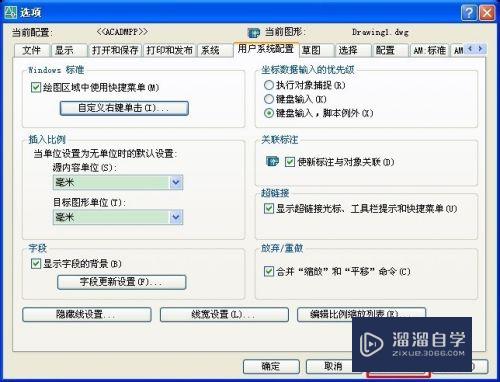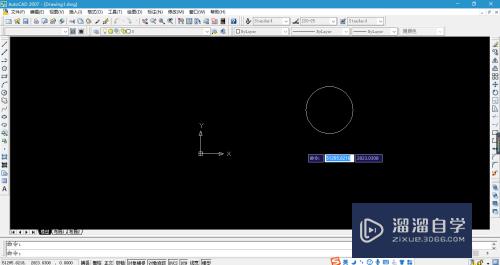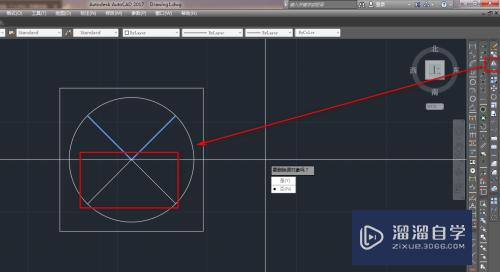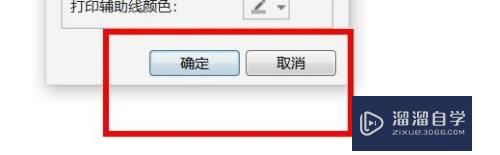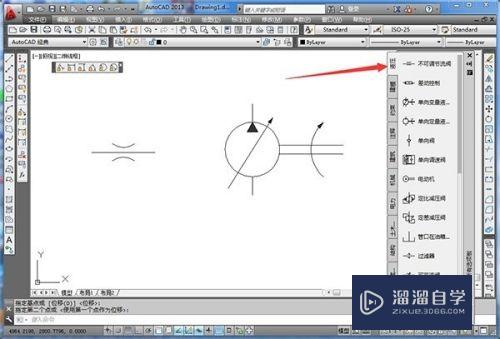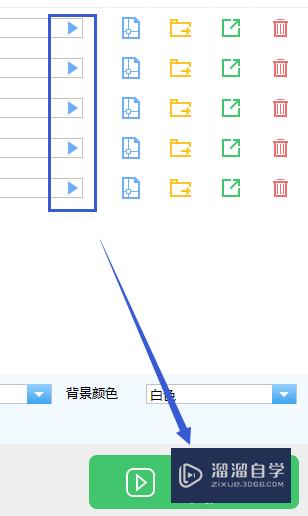PS中涂抹工具和模糊工具怎么用(ps中涂抹工具和模糊工具怎么用不了)优质
PS中模糊工具和涂抹工具也是常用的绘图工具。一般用于对图像效果的微调。模糊工具的主要作用是使涂抹的区域变得模糊。以突出主题的部分。而涂抹工具则类似于小孩用手指在一副未干的油画上划拉一样。会出现把油画的色彩混合扩展的效果。
想要玩转“PS”。快点击此入口观看免费教程→→

工具/软件
硬件型号:华为笔记本电脑MateBook 14s
系统版本:Windows7
所需软件:PS CS4
方法/步骤
第1步
在网上找一张图片。并用ps cs4软件打开它。
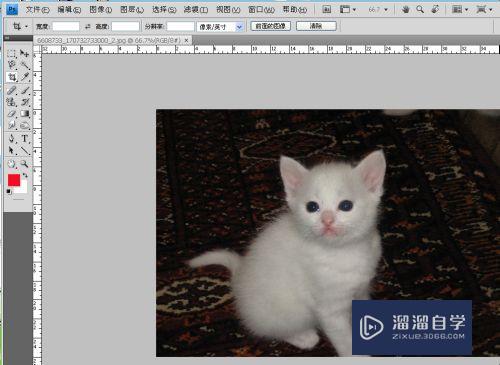
第2步
假如。我们要把小猫的周围模糊处理一下。以突出主题——小猫。鼠标右键点击ps工具箱中的“涂抹工具框”。选择“模糊工具”。
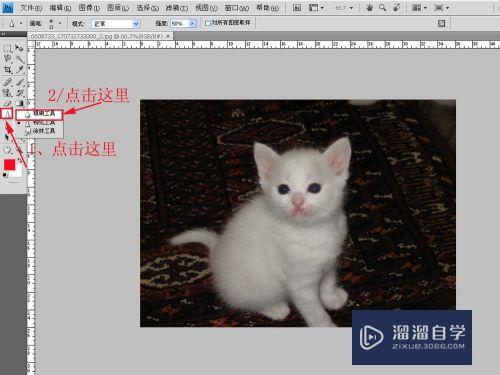
第3步
在模糊工具“”的属性条中点击画笔“”后面的黑色小三角。在下拉菜单中选择一种合适的笔头直径和硬度。
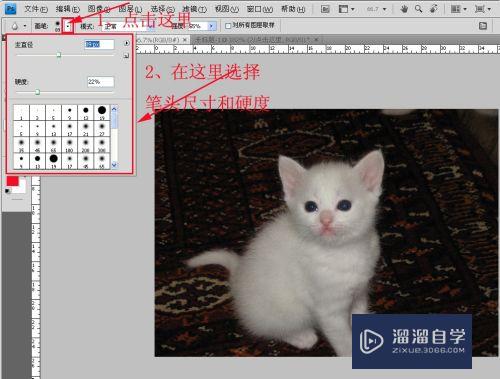
第4步
在小猫的周围不断地涂抹。涂抹的越多。这个区域就越模糊。

第5步
好。我们现在选择“涂抹工具”。鼠标右键点击ps工具箱中的“涂抹工具框”。选择“涂抹工具”。
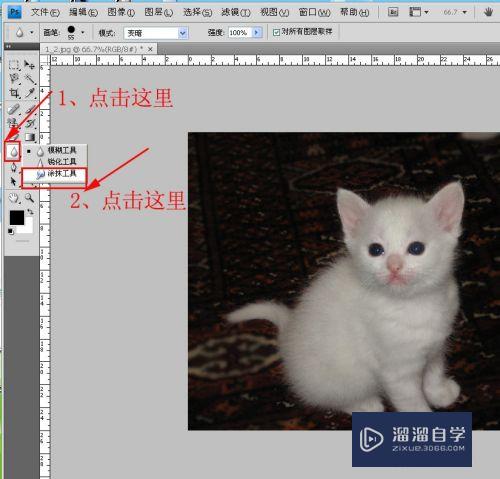
第6步
涂抹工具的笔头直径和硬度等参数的选择和模糊工具是一样的。把涂抹工具放到小猫的耳朵上。按住鼠标左键。向上拉动。呵呵。小猫的耳朵变长了。

第7步
再用同样的方法把小猫的绒毛变得长一点。

第8步
呵呵。是不是很好玩。其实。涂抹工具还有很多用处。大家可以自己试验一下。
以上关于“PS中涂抹工具和模糊工具怎么用(ps中涂抹工具和模糊工具怎么用不了)”的内容小渲今天就介绍到这里。希望这篇文章能够帮助到小伙伴们解决问题。如果觉得教程不详细的话。可以在本站搜索相关的教程学习哦!
更多精选教程文章推荐
以上是由资深渲染大师 小渲 整理编辑的,如果觉得对你有帮助,可以收藏或分享给身边的人
本文标题:PS中涂抹工具和模糊工具怎么用(ps中涂抹工具和模糊工具怎么用不了)
本文地址:http://www.hszkedu.com/74506.html ,转载请注明来源:云渲染教程网
友情提示:本站内容均为网友发布,并不代表本站立场,如果本站的信息无意侵犯了您的版权,请联系我们及时处理,分享目的仅供大家学习与参考,不代表云渲染农场的立场!
本文地址:http://www.hszkedu.com/74506.html ,转载请注明来源:云渲染教程网
友情提示:本站内容均为网友发布,并不代表本站立场,如果本站的信息无意侵犯了您的版权,请联系我们及时处理,分享目的仅供大家学习与参考,不代表云渲染农场的立场!